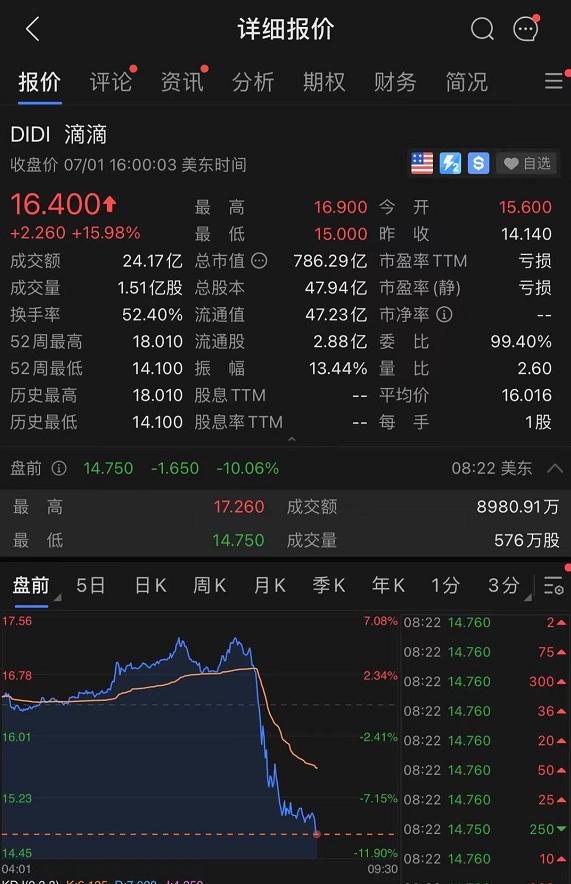显示器合理超频教程(把显示器弄超频了)
很多朋友因为在网络上看了一些攻略,于是就胡乱修改显示器的刷新频率,改完之后图像并没有变得清晰,自己反而忘记了如何更改显示器的频率,本期文章以Windows 10系统为例,教大家如何将“超频的显示器”修改回来。
首先点击电脑桌面左下角的开始菜单,点击“齿轮状图标。如下图:

进入系统“设置”界面以后,点击左上角的“系统”选项。如下图:

进入系统选项以后,点击左侧菜单中的“显示”。如下图:

然后下拉菜单,找到“高级显示设置”,点击该选项 。如下图:

在弹出的界面里选择“显示适配器属性”。如下图:

在弹出的界面里选择“监视器”,将屏幕刷新率修改成显示器支持的频率。如下图:

正常情况下,大多数显示器的屏幕刷新频率为60赫兹,如果显示屏处于超频状态,那么刷新率肯定是高于60赫兹的,将其修改回来,显示器就会恢复正常。
,免责声明:本文仅代表文章作者的个人观点,与本站无关。其原创性、真实性以及文中陈述文字和内容未经本站证实,对本文以及其中全部或者部分内容文字的真实性、完整性和原创性本站不作任何保证或承诺,请读者仅作参考,并自行核实相关内容。文章投诉邮箱:anhduc.ph@yahoo.com